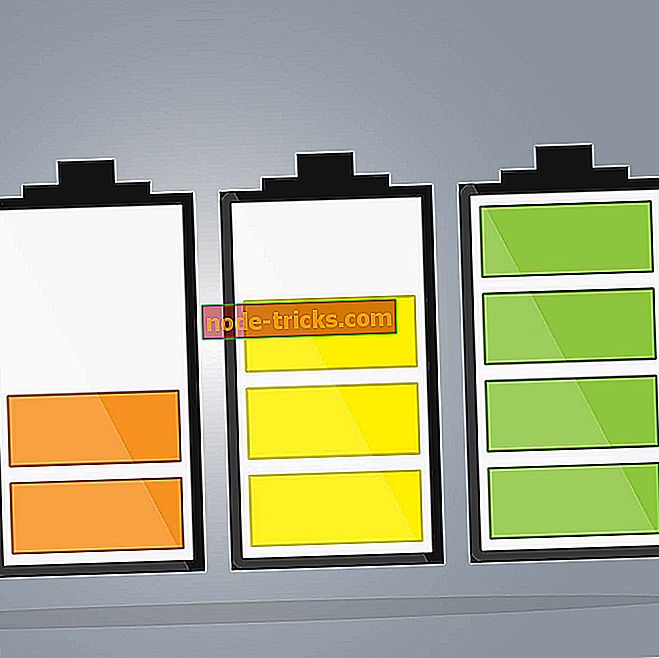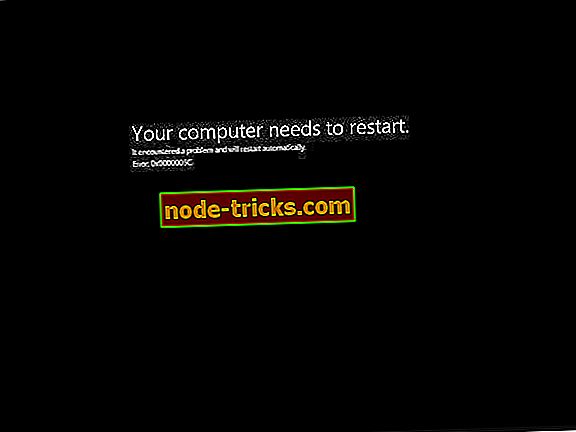Windows 10上のシステムリソースを監視するための10以上の最高のツール
Windows 10では、システムリソースを追跡することは比較的簡単です。ただし、一部のユーザーは、この目的のためにサードパーティ製のアプリケーションを使用することを好みます。
あなたのシステムリソースを監視するための専用ツールを探しているなら、今日私達はあなたがチェックアウトする必要があるツールのきちんとしたリストを集めました。
- 1
AIDA64 Extreme(推奨)
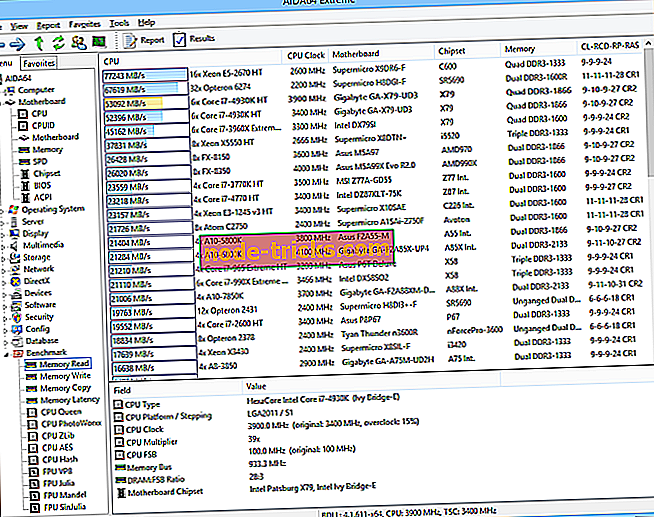
AIDA64 Extremeは、CPU、RAM、GPU、システム機能のモニタリングなどの強力な機能を含む、包括的なシステムアナライザおよびベンチマークツールです。 ベンチマークを提供したり、システムリソースの詳細な監査を提供することもできます。
そのインターフェースは非常に直感的で、Microsoftコンソール管理に似ています。 あなたは多数の活動指標を調べることができます。
このソフトウェアを使用すると、さまざまな組み合わせですべてのコンポーネントをストレステストすることもできます。 あなたはまたあなたの処分でAIDAのチームから素晴らしいサポートを受けるでしょう。 ダウンロードして試してください。
編集者の選択AIDA64 Extreme- 業界最先端のシステム情報ツール
- 比類のないハードウェア検出エンジン
- オーバークロック、診断センサーの診断機能とサポートをリアルタイムで提供
- 2
ワイズシステムモニター
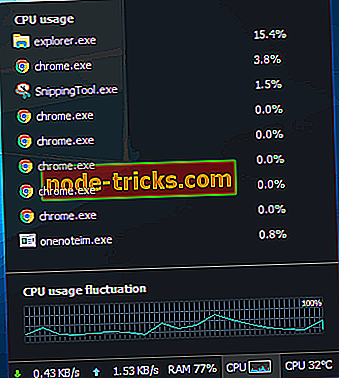
Wise System Monitorは、システムリソースを監視するのに役立つもう1つの便利なツールです。 メインツールを使用すると、実行中のすべてのプロセスとそれらが使用しているコンピュータリソースの量を確認できます。 あなたがすべてのハードウェア関連の情報を見ることを可能にするハードウェアモニターも含まれています。 マザーボード、CPU、グラフィックスカード、メモリなどに関する詳細情報を見ることができます。必要に応じて、オペレーティングシステムに関する関連情報も見ることができます。
リソースモニタに関しては、タスクバーのすぐ上の右下隅にあります。 このツールは、ダウンロードとアップロードの速度、RAMとCPUの使用率、CPUの温度などの情報を表示します。 詳細情報を見たい場合は、特定のフィールドをクリックするだけで、どのアプリケーションがそのリソースの大部分を使用しているかがわかります。
ワイズシステムモニタはあなたのシステムリソースを監視するためのまともなツールです。 このツールはすべての情報に簡単にアクセスできるようにしているので、基本的なユーザーには最適です。
Wise System Monitorを使うと、システム情報を見ることができます。これは一部のユーザーにとってはかなり役に立つことがあります。 これは無料でシンプルなアプリケーションです。唯一の問題はカスタマイズがないことです。
システムリソースを監視する簡単なアプリケーションを探しているなら、Wise System Monitorを必ずチェックしてください。
- 公式サイトから今すぐWise System Monitorをダウンロードしてください。
- 3
雨量計

Rainmeterは、システムリソースを監視するためのシンプルなオープンソースツールです。 このツールはデスクトップに小さなガジェットを表示するので、CPUとRAMの使用量を簡単に監視できます。 さらに、アップロード速度とダウンロード速度だけでなく、ハードドライブの空き容量も監視できます。
どのガジェットを表示するかを簡単に選択できます。また、ガジェットを画面上の任意の場所に簡単に移動できます。
Rainmeterは使い方が簡単ですが、カスタマイズを幅広くサポートしています。 このツールをカスタマイズすることで、新しいスキンと新しい機能をアプリケーションに追加できます。 あなたが開発者ではない場合は、常に新しいスキンと機能を開発している活発なコミュニティがあります。
これはシステムリソースを監視するためのシンプルで無料のツールです。 Rainmakerは携帯用のバージョンで利用可能である、それでそれをあなたのPCにインストールする必要はありませんそれを右クリックして実行してください。
このツールには必要な基本機能がすべて備わっていますが、Rainmakerの可能性を最大限に活用したい場合は、Rainmeterに異なるスキンを使用することを強くお勧めします。
これはシステム監視のための優れたツールですが、基本的なユーザーは大規模なカスタマイズに惑わされるかもしれません。
- 4
パフォーマンスモニター

システムリソースを監視するための移植可能で無料のツールを探しているのなら、Performance Monitorが必要かもしれません。 このツールを使用すると、4つのグラフを使用してディスク、CPU、RAM、およびネットワークの使用状況を監視できます。
4つのグラフはそれぞれ画面上のどこにでも配置でき、その色、サイズ、スタイルをカスタマイズできます。 あなたのシステムリソースに関するより多くの情報を見たい場合は、単に特定のグラフの上にマウスを移動すると、すべての必要な情報が明らかにされます。 また、誤ってデスクトップ上でクリックされないように、パネルをロックすることもできます。
必要に応じて、デスクトップまたはタスクバーにパネルを表示することもできます。 残念ながら、タスクバーのパネルはグループ化されていないため、特にそれらすべてを有効にしている場合は、多くのスペースを取ることがあります。
パフォーマンスモニタはあなたがあなたのシステムリソースを監視することを可能にする簡単で移植可能なアプリケーションです。 あなたが基本的なユーザであり、あなたがあなたのリソースを追跡したいのであれば、パフォーマンスモニタはまさにあなたが必要とするものかもしれません。
- 5
プロセスエクスプローラ
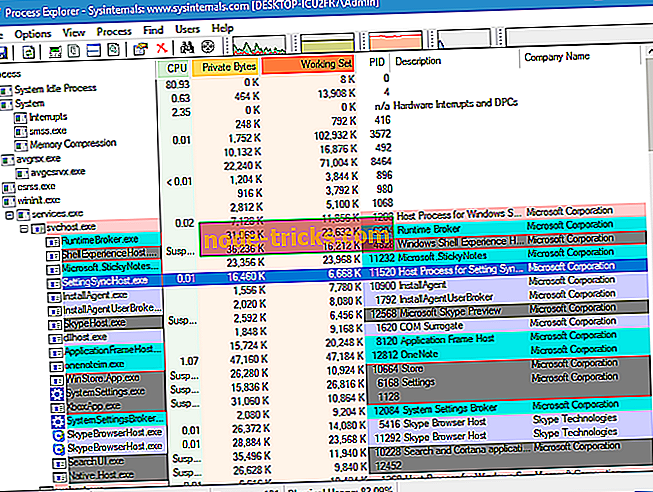
プロセスエクスプローラはタスクマネージャの代替手段として設計されており、このツールはすべてのアクティブなプロセスを一覧表示します。 このツールを使用すると、簡単に特定のプロセスを終了したり、その優先順位を変更することができます。 また、Process Explorerを使用してシステムリソースを監視することもできます。
Process Explorerには4つのグラフがあり、各グラフは単一のリソースを表します。 詳細情報が必要な場合は、いずれかのグラフをクリックすると新しいウィンドウが表示されます。 そこから概要を確認したり、CPU、メモリ、I / O、GPUの使用状況を個別に確認したりできます。
このツールには、タスクバーに表示される小さなグラフも付属しているので、システムリソースをいつでも監視できます。
プロセスエクスプローラは、優れたタスクマネージャの代替手段ですが、システムリソースの監視にも使用できます。 このアプリケーションは無料で移植可能なので、ぜひ試してみてください。
- 6
Systmetrix

Systmetrixはシステムリソースを監視するためのもう一つのツールです。 このツールにはいくつかの利用可能なスキンが付属しているので、気に入らなければ簡単にデフォルトの外観を変更できます。
このツールは、CPU、メモリ、ハードドライブ、ネットワークの使用状況を常に表示します。 詳細情報を表示したい場合は、特定のセクションにカーソルを合わせると詳細情報が表示されます。 このツールには小さなタスクバーグラフも付いているので、CPUとRAMの使用状況をすばやく確認できます。
これは簡単なツールですが、少し古くなっていると感じなければなりません。 開発者のWebサイトから判断すると、このツールはしばらくの間更新されていません。近いうちに新しいバージョンが表示されることを疑います。
全体的に見て、これはシステムリソースを監視するための無料でシンプルなツールですので、ぜひチェックしてください。
- 7
TinyResMeter
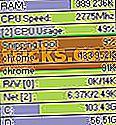
あなたがシステムリソースを監視することを可能にするもう一つの簡単なツールはTinyResMeterです。 これはポータブルで軽量のアプリケーションなので、ほとんどすべてのPCで実行できます。 アプリケーションには視覚的に魅力的なユーザーインターフェイスはありませんが、必要な情報がすべて表示されます。
システム情報は、水平または垂直メニューに表示できます。 必要に応じて、フォントと色をカスタマイズできますが、利用可能なフィールドもカスタマイズできます。 フィールドに独自のラベルを入力することもできます。 利用可能なフィールドについては、RAM、CPU速度、CPU使用率、ネットワーク速度などを表示できます。
TinyResMeterには少し時代遅れのインターフェースが付属していますが、それでもまだ便利です。 このツールを使用すると、各フィールドを右クリックしてその詳細情報を表示できます。 たとえば、ハードドライブを右クリックすると、合計容量、ラベル、システムタイプ、およびその他すべての必要な情報を確認できます。 欠陥に関しては、このツールは時々少し鈍い感じがします、そして我々が気づいた一つの視覚的なバグもあります。 マウスをTinyResMeterの上に置くと毎回黒くなり、しばらくすると通常の状態に戻ります。 これは小さなバグですが、時に刺激を与えることがあります。
TinyResMeterは、システムリソースを監視できるシンプルで移植性のあるアプリケーションです。 その単純さにもかかわらず、アプリケーションは少し古く感じられており、いくつかのマイナーなバグがあります。
- 8
CPUID HWMonitor
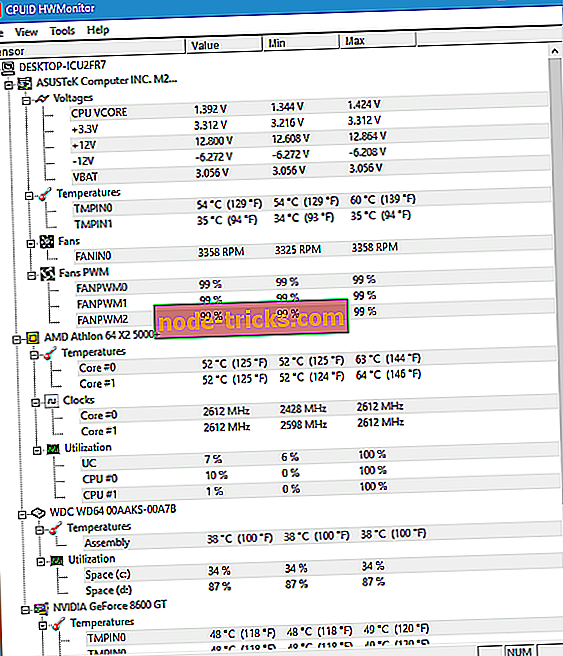
あなたのシステムに関する詳細な情報を見たいのなら、HWMonitorはあなたにぴったりのツールです。 このシステム監視ツールは無料で、それはあなたがあなたのハードウェアを監視しそしてすべての関連情報を見ることを可能にするでしょう。
アプリケーションには、必要な情報を見るために展開できるハードウェアツリーが付属しています。 このツールを使用すると、温度、ファン速度、使用率などの重要な情報を見ることができます。
マザーボード、CPU、グラフィックカード、ハードドライブに関する情報は表示されますが、RAMやネットワーク接続に関する情報は表示されないようです。
私たちのリストにある他のツールとは異なり、HWMonitorはリアルタイムのグラフを提供しません、そしてあなたのシステムリソースをチェックするためにあなたはHWMonitorウィンドウを開いたままにする必要があるでしょう。
このツールはあなたのハードウェアについてのたくさんの情報を提供します、そしてあなたがあなたのコンポーネントについてもっと知りたいならそれは役に立ちます。 リソースの監視に関しては、このツールはほとんどすべての必要な情報を提供しますが、目的の情報を見つけるのに問題があるユーザーもいます。
HWMonitorはまともなツールです、それは無料で移植可能ですが、それはあなたのネットワーク接続または私たちの意見の最大の欠陥であるRAMに関するいかなる情報も表示しません。
- 9
SysTrayMeter
システムリソースを監視するための小型で軽量なツールを探しているなら、SysTrayMeterを試すことをお勧めします。 このツールはタスクバーに配置され、CPUとRAMの使用状況を表示します。
アイコンには、CPU使用率と空きRAMの量が表示され、CPUとRAMの使用量が増えるにつれて色が変わります。 追加情報を見たい場合は、SysTrayMeterアイコンの上にマウスを置くだけです。 このツールは高度な機能やカスタマイズを提供するものではなく、CPU使用率と使用可能なRAMのみを表示します。
あなたのシステムリソースを監視する無料で最小限のアプリケーションが欲しいなら、SysTrayMeterはあなたにぴったりかもしれません。 .iniファイルを変更するだけで、このツールを少しカスタマイズできます。 たとえば、使用可能なRAMの代わりに使用済みのRAMを表示し、いくつかの色を変更することができます。 全体的に見て、もしあなたがあなたのシステムリソースをモニターするための軽量でポータブルなツールが欲しいなら、SysTrayMeterはまさにあなたが必要とするものかもしれません。
- 10年
Moo0システムモニタ
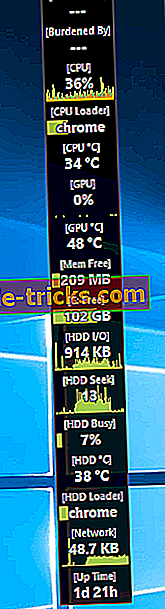
Moo0 System Monitorは、システムリソースを監視するための無料でポータブルなツールです。 このツールは、必要なすべてのシステム情報を示すいくつかのグラフで構成されています。 このツールを使用すると、CPUの使用率と温度、GPUの使用率と温度、空きメモリの量、HDDの温度、ネットワーク速度などを確認できます。必要に応じて、詳細情報を表示するフィールドを追加することもできます。
このツールはカスタマイズをサポートしており、ツールのサイズや透明度を変更できます。 一定時間操作がないと、このツールを自動的に非表示にすることもできます。 このツールはさまざまな配色もサポートしており、配色を自動的に変更するように設定することもできます。
Moo0 System Monitorは優れたツールです。シンプルで持ち運びに便利なので、ベーシックユーザーにも上級ユーザーにも最適です。 このツールはあなたが持っているフィールドの数に応じてあなたのスクリーン上で時々多くのスペースを取ることができることに言及しなければならないので、それを覚えておいてください。 全体的に見て、Moo0 System Monitorは素晴らしいツールですので、ぜひチェックしてください。
- 11
タスクバーメーター
タスクバーメーターは、システムリソースを監視するための一連のアプリケーションです。 利用可能なアプリケーションは3つあり、それらはすべて同じように機能します。 各アプリケーションはタスクバーに配置され、リソースの使用状況を表示します。 すべてのアプリケーションはタスクバーの色を変えるように設計されているので、あまりにも多くのリソースを使用していると気付くでしょう。
これらのツールを使用してあなたはあなたのCPU、RAMそしてディスク使用量をモニターすることができます。 必要に応じて、色を調整したり各ツールの頻度を更新したりできます。 私たちはこれらのアプリケーションがあなたのシステムリソースの使用状況を表示するために簡単な方法を使うことに言及しなければなりません。 残念ながら、この方法では正確な数字を見ることができないため、一部のユーザーにとっては問題になる可能性があります。
タスクバーメーターは、システムリソースを監視するためのシンプルでポータブルなアプリケーションの集まりです。 これらのツールの欠点は、CPU、RAM、ディスクの使用状況に関する詳細な情報を表示できないことです。
結論
システムリソースを監視したい場合は、これらのツールを自由に使用してください。 リソース監視に最適なツールが必要な場合は、AIDA64 Extremeをお勧めします。 このツールは世界中のPCユーザーに愛されており、ハードウェアに関する非常に詳細な情報を提供します。
Rainmeterには信じられないほど活発なコミュニティもあり、カスタマイズや時間をほとんどかけずに、完璧なリソースモニタを作成できます。 設定を必要としない、もっとシンプルなものが欲しいなら、おそらくWise System Monitorがあなたのためのツールです。

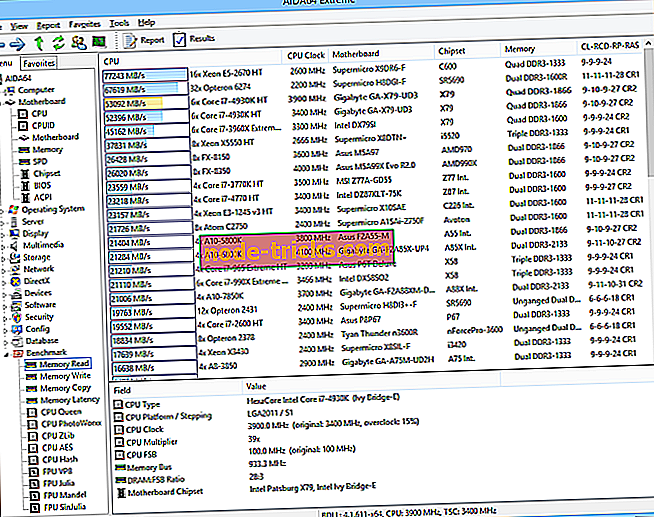
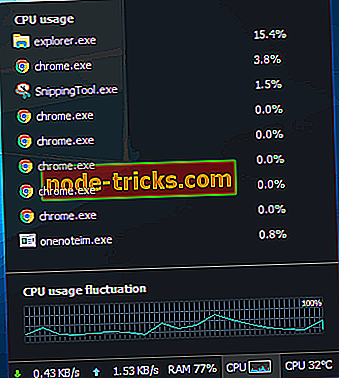


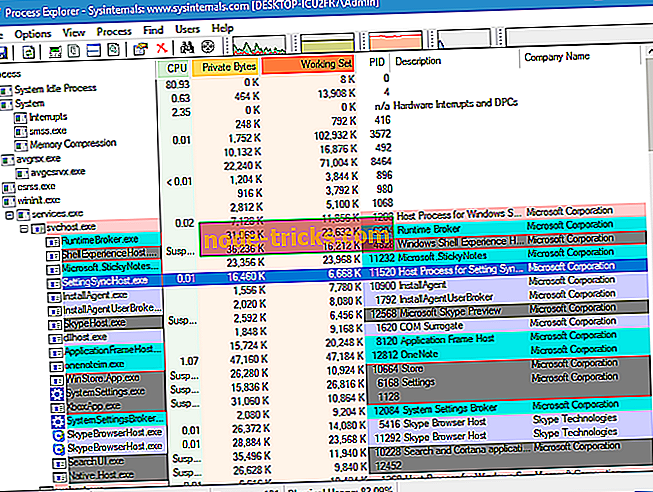

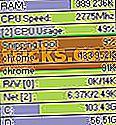
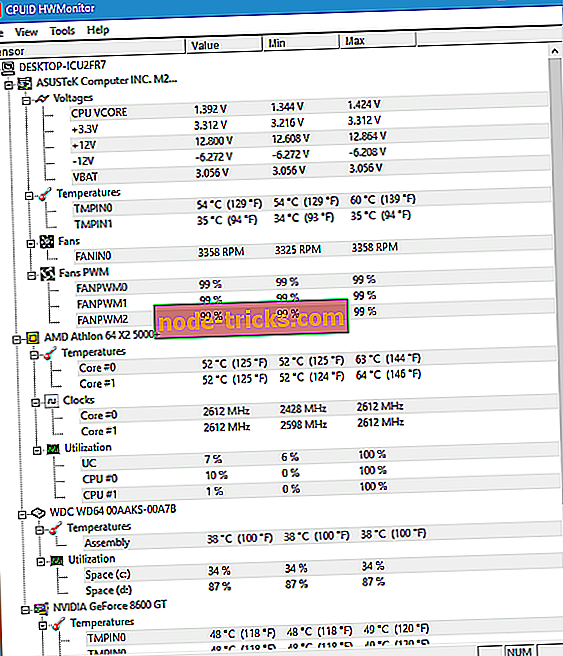
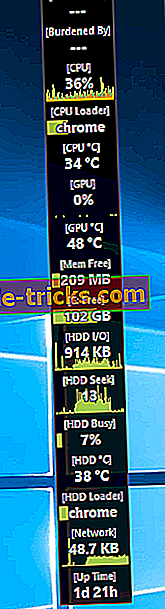

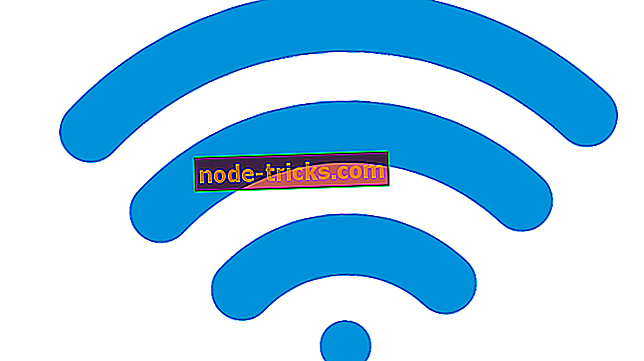


![Windows 10でYouTubeビデオが起動時に一時停止する[修正]](https://node-tricks.com/img/fix/831/youtube-videos-pause-start-windows-10-14.png)